手机访问电脑共享文件夹
手机如何访问电脑局域网共享的文件夹?

手机如何访问电脑局域网共享的文件夹?
1.如果你是Windows设备,你需要先在电脑的控制面板 > 网络和共享中心 > 高级共享设置中开启「网络发现」和「启用文件和打印机共享」。
2.2
然后在电脑新建一个文件夹或使用现有文件夹,准备好共享的文件后,鼠标在文件夹右键>属性。
在弹出的窗口中选择共享页下的「共享」,按照提示添加用户。
END
手机端准备
1.iOS 苹果用户可以在App Store下载「FileExplorer」来访问局域网中的共享文件。
2.打开「FileExplorer」,点右上角的+,新建连接中选择「Windows」,软件会自动搜索局域网内开启共享的设备,点击按要求输入用户名密码后即可访问共享文件夹。
3.android 安卓用户可以下载「ES文件浏览器」来访问局域网的共享文件夹。
4.打开ES文件浏览器,划除左边栏点击「网络」,再点击「局域网」你就可以看到局域网中的共享设备了,通过登陆电脑用户名密码就可以访问共享文件夹了。
局域共享的文件手机怎么样读取
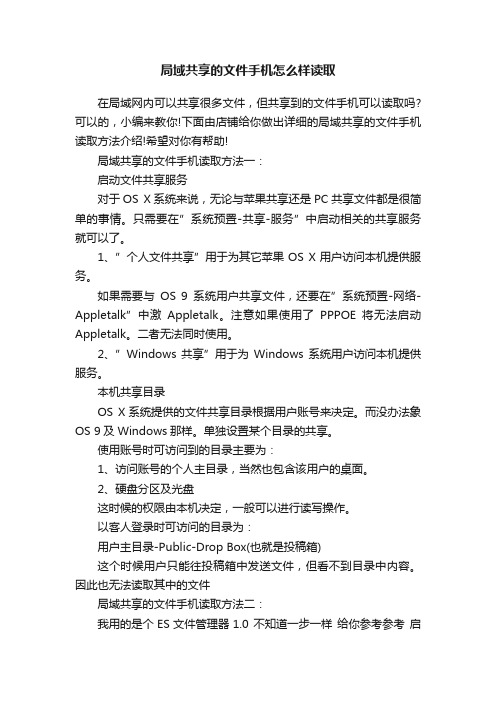
局域共享的文件手机怎么样读取在局域网内可以共享很多文件,但共享到的文件手机可以读取吗?可以的,小编来教你!下面由店铺给你做出详细的局域共享的文件手机读取方法介绍!希望对你有帮助!局域共享的文件手机读取方法一:启动文件共享服务对于OS X系统来说,无论与苹果共享还是PC共享文件都是很简单的事情。
只需要在”系统预置-共享-服务”中启动相关的共享服务就可以了。
1、”个人文件共享”用于为其它苹果OS X用户访问本机提供服务。
如果需要与OS 9系统用户共享文件,还要在”系统预置-网络-Appletalk”中激Appletalk。
注意如果使用了PPPOE将无法启动Appletalk。
二者无法同时使用。
2、”Windows共享”用于为Windows系统用户访问本机提供服务。
本机共享目录OS X系统提供的文件共享目录根据用户账号来决定。
而没办法象OS 9及Windows那样。
单独设置某个目录的共享。
使用账号时可访问到的目录主要为:1、访问账号的个人主目录,当然也包含该用户的桌面。
2、硬盘分区及光盘这时候的权限由本机决定,一般可以进行读写操作。
以客人登录时可访问的目录为:用户主目录-Public-Drop Box(也就是投稿箱)这个时候用户只能往投稿箱中发送文件,但看不到目录中内容。
因此也无法读取其中的文件局域共享的文件手机读取方法二:我用的是个ES文件管理器1.0 不知道一步一样给你参考参考启动文件管理器后屏幕上方有两个选项本地和远程选择远程然后新建一个服务器会弹出新建服务器的对话框位置:smb://192.168.1.*** 最后的几位填你想访问的电脑的ip 地址用户名密码留空选中匿名再确定就可以啦如果你的电脑设置了密码的话应该就不能匿名了填上相应的用户名和密码应该就可以啦局域共享的文件手机读取方法三:在oplayer hd中添加samba服务器,连接浏览后下载到oplayer 目录,然后用iFile拷贝到你要的地方。
局域网手机怎么共享电脑文件

局域网手机怎么共享电脑文件
手机既然能和电脑在同一个局域网,那么是不是也可以共享文件夹呢,这个真的可以的。
手机可以共享电脑里的文件。
具体请看下面店铺介绍的操作方法!
局域网手机共享电脑文件的方法
先在本地电脑E盘建立共享文件夹,这里是给大家做演示的。
没有设置共享文件。
然后右键文件夹共享设置文件夹,本地共享设置。
如何设置本地共享这个不多说,如下图不做详细解说了。
通过应用宝之类的软件给手机安装ES文件浏览器,升级到最新版。
新版ES文件浏览器图标是蓝色的如下图,老版本的是绿色。
打开进入选择本地局域网共享图标,如下图。
这里我已经添加好了,如果是第一次用,大家点击下面的扫描选项才能找到新添加的设备。
正在载入状态可以找到当期局域网的共享设备,我的电脑有2台设置了共享文件。
选项相应的共享设备。
然后找到E盘下我们的共享文件,就可以打开里面的文件了,比如图片,影视格式文件,只有手机有对应打开的程序我们手机就可以打开。
END。
手机与电脑的连接实现文件传输与共享的方法与工具
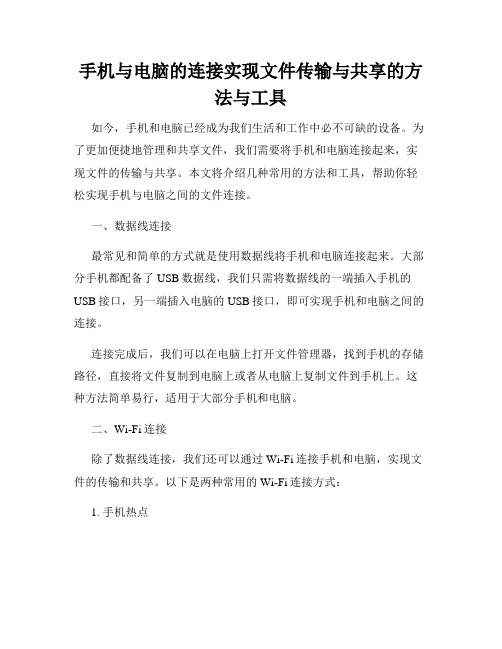
手机与电脑的连接实现文件传输与共享的方法与工具如今,手机和电脑已经成为我们生活和工作中必不可缺的设备。
为了更加便捷地管理和共享文件,我们需要将手机和电脑连接起来,实现文件的传输与共享。
本文将介绍几种常用的方法和工具,帮助你轻松实现手机与电脑之间的文件连接。
一、数据线连接最常见和简单的方式就是使用数据线将手机和电脑连接起来。
大部分手机都配备了USB数据线,我们只需将数据线的一端插入手机的USB接口,另一端插入电脑的USB接口,即可实现手机和电脑之间的连接。
连接完成后,我们可以在电脑上打开文件管理器,找到手机的存储路径,直接将文件复制到电脑上或者从电脑上复制文件到手机上。
这种方法简单易行,适用于大部分手机和电脑。
二、Wi-Fi连接除了数据线连接,我们还可以通过Wi-Fi连接手机和电脑,实现文件的传输和共享。
以下是两种常用的Wi-Fi连接方式:1. 手机热点我们可以在手机上创建一个Wi-Fi热点,然后让电脑连接到这个热点上。
连接完成后,我们可以使用文件传输工具,如微软的OneDrive、谷歌的Google Drive等,在手机和电脑之间传输文件。
这种方式无需数据线,更加方便灵活,适用于在外出办公或无数据线情况下的文件传输。
2. 局域网共享若手机和电脑连接在同一个局域网中,我们可以通过局域网共享来实现文件的传输和共享。
首先,确保手机和电脑都连接到同一个Wi-Fi网络上,然后在电脑上打开文件共享功能,在手机上打开文件管理器,找到局域网共享选项,即可访问电脑上的文件。
这种方式适用于手机和电脑在同一局域网内时,方便实现文件的快速共享。
三、第三方工具除了上述方法,我们还可以利用一些第三方工具来实现手机和电脑之间的文件连接与共享。
1. AirDroidAirDroid是一款功能强大的手机管理工具,它可以通过无线网络将手机和电脑连接起来,实现文件传输、通话管理、短信管理等功能。
我们只需在手机上下载并安装AirDroid应用,在电脑上打开AirDroid的官方网站,登录同一个账号,即可在电脑上管理手机上的文件。
安卓手机怎么访问电脑共享文件

安卓手机怎么访问电脑共享文件
手机和电脑连接了同一个WIFI无线网络的时候,我们想用手机查看电脑上的共享文件怎么操作呢?下面是店铺给大家整理的一些有关安卓手机访问电脑共享文件的方法,希望对大家有帮助!
安卓手机访问电脑共享文件的方法
首先我们将电脑上的文件进行共享,
这时候我们查看下自己电脑网卡的IP地址,这里小编是用无线网卡连接的。
有线网络网卡IP地址查看方法是类似的,这里我们首先按下键盘“win+r"打开运行窗口,输入命令CMD打开命令提示符。
命令提示符界面,我们输入命令ipconfig /all查看地址。
这里我们查看网络适配器的IPV4地址,右边这里的IP地址要记住。
这时候我们打开手机上的ES文件浏览器打开,可以自己安装这个软件到手机。
这时候打开的界面,我们点击左上角的图标进入。
弹出的窗口中我们选择网络中的局域网选项进行操作。
打开局域网界面以后,下方点击这里的新建按钮。
这时候输入刚才我们查看到的网卡IP地址到服务器中,然后匿名登录,因为我们开启了GUEST来宾账户,点击确定。
搜索到的结果,我们点击这里的地址进入,如图所示
我们刚才电脑共享的文件这里打开就可以查看内容了,当然我们也可以播放电脑上共享的视频文件,大家自己根据介绍试试操作。
END。
手机能访问电脑的共享文件吗如何用手机看电脑文件

手机能访问电脑的共享文件吗如何用手机看电脑文件手机能访问电脑的共享文件吗?打开简单文件共享很简单,只要右键点击驱动器或者文件夹,然后选择属性,我们只要选中在网络中共享这个文件夹。
共享以后,“允许网络用户更改我的文件”这一项是默认打开的,所以没有特殊必要的话,我们必须把它前面的勾去掉共享驱动器会先出现一些安全提示。
下面,本文就教你如何用手机看电脑文件,以后就不用拷来拷去啦!配置电脑1、打开'开始菜单'--'运行'2、输入'cmd',回车3、在'命令提示符'窗口里输入'ipconfig'回车,查看局域网下的ip 地址4、打开我的电脑,选择要分享的文件或文件夹(这里以'share'文件夹为例)5、右键,选择'共享'--'家庭组(读取)'6、在弹出的对话框里选择'是,共享这些项(Y)'6、打开'开始菜单'--'运行'8、输入'cmd',回车9、在'命令提示符'窗口里输入'net share'回车,查看分享的文件,可以看到本例中的'share'文件夹已分享配置手机1、手机安装'ES文件浏览器'。
2、打开'ES文件浏览器',进入'本地文件'界面。
3、手指向左划,或点击上方的电脑图标,打开'局域网'文件浏览界面。
4、点击下方的'扫描',扫描完成后,显示本wifi下共享的电脑主机列表。
5、根据刚才自己电脑的ip地址选择自己的电脑,输入用户名和密码,进入电脑的共享文件列表。
6、到此为止,手机访问电脑的共享文件成功完成,接下来你就可以轻松地用手机看电脑上共享的电影或其他文件了。
注意事项1、手机和电脑要在同一个wifi下才可以。
电脑与电脑、手机之间如何在局域网下共享文件?简单2步轻松搞定
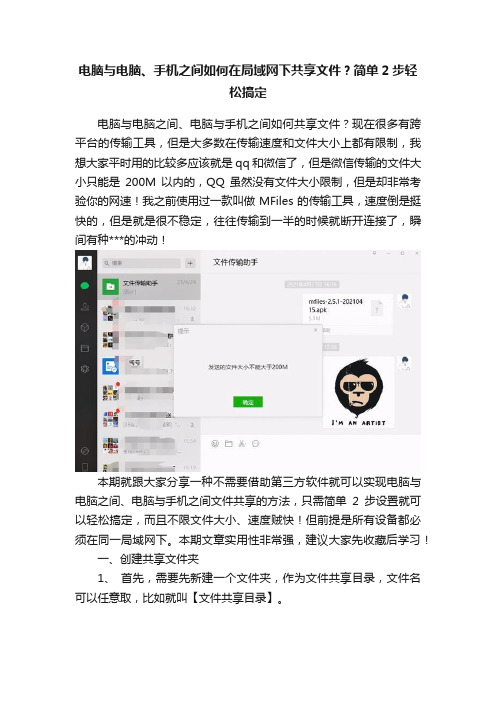
电脑与电脑、手机之间如何在局域网下共享文件?简单2步轻松搞定电脑与电脑之间、电脑与手机之间如何共享文件?现在很多有跨平台的传输工具,但是大多数在传输速度和文件大小上都有限制,我想大家平时用的比较多应该就是qq和微信了,但是微信传输的文件大小只能是200M以内的,QQ虽然没有文件大小限制,但是却非常考验你的网速!我之前使用过一款叫做MFiles的传输工具,速度倒是挺快的,但是就是很不稳定,往往传输到一半的时候就断开连接了,瞬间有种***的冲动!本期就跟大家分享一种不需要借助第三方软件就可以实现电脑与电脑之间、电脑与手机之间文件共享的方法,只需简单2步设置就可以轻松搞定,而且不限文件大小、速度贼快!但前提是所有设备都必须在同一局域网下。
本期文章实用性非常强,建议大家先收藏后学习!一、创建共享文件夹1、首先,需要先新建一个文件夹,作为文件共享目录,文件名可以任意取,比如就叫【文件共享目录】。
2、选中这个文件夹,点击鼠标右键,选择【属性】—【共享】选项卡,然后点击【网络文件和工具共享】下的【共享】按钮。
3、选择一个共享用户(这个用户是用来跨设备访问时登陆验证的),也可以选择新建一个用户,我这里就选择【木木夕】这个用户,点击【添加】,然后点击【共享】。
4、这样共享文件目录就设置完成了,然后放入一个测试文件,以便后续测试。
二、打开文件共享功能1、选中右下角的网络,点击鼠标右键,选择【网络和internet设置】。
2、双击【网络和共享中心】,然后点击【更改高级共享设置】。
3、展开【专用】,然后选中【启用文件和打印机共享】,点击【保存更改】。
通过以上2步简单的设置后,电脑与电脑之间、电脑与手机之间就可以实现文件共享了,那么在另外一台电脑如何访问呢?一、查询当前电脑IP1、首先,需要先查询出当前电脑的IP地址,按Win+R,调出运行窗口,输入cmd,打开dos界面。
2、输入ipconfig,查看本机的IP地址,因为我这边连的无线网,所以找到下面的无线局域网适配器,ipv4就是电脑的IP地址:192.168.31.126。
手机如何访问电脑文件共享电脑资源
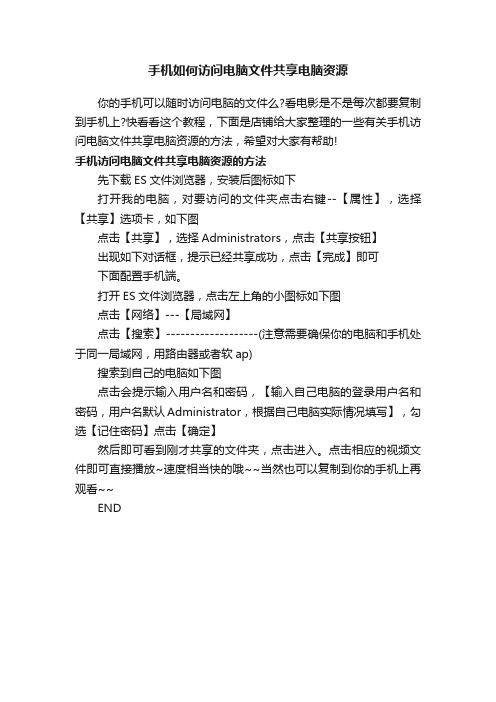
手机如何访问电脑文件共享电脑资源
你的手机可以随时访问电脑的文件么?看电影是不是每次都要复制到手机上?快看看这个教程,下面是店铺给大家整理的一些有关手机访问电脑文件共享电脑资源的方法,希望对大家有帮助!
手机访问电脑文件共享电脑资源的方法
先下载ES文件浏览器,安装后图标如下
打开我的电脑,对要访问的文件夹点击右键--【属性】,选择【共享】选项卡,如下图
点击【共享】,选择Administrators,点击【共享按钮】
出现如下对话框,提示已经共享成功,点击【完成】即可
下面配置手机端。
打开ES文件浏览器,点击左上角的小图标如下图
点击【网络】---【局域网】
点击【搜索】-------------------(注意需要确保你的电脑和手机处于同一局域网,用路由器或者软ap)
搜索到自己的电脑如下图
点击会提示输入用户名和密码,【输入自己电脑的登录用户名和密码,用户名默认Administrator,根据自己电脑实际情况填写】,勾选【记住密码】点击【确定】
然后即可看到刚才共享的文件夹,点击进入。
点击相应的视频文件即可直接播放~速度相当快的哦~~当然也可以复制到你的手机上再观看~~
END。
手机局域网访问电脑

手机局域网访问电脑在现代家庭和办公环境中,手机局域网访问电脑是一种常见的需求,它允许用户在不通过互联网的情况下,直接从手机访问电脑的文件、资源或者服务。
以下是实现这一功能的基本步骤:1. 确保电脑和手机都连接到同一个局域网。
这通常意味着它们都连接到同一个Wi-Fi网络。
2. 在电脑上启用文件共享功能。
对于Windows系统,可以通过“网络和共享中心”设置文件共享;对于Mac系统,可以通过“系统偏好设置”中的“共享”选项进行设置。
3. 确保电脑的防火墙设置允许文件共享。
在Windows系统中,可以在“控制面板”中的“系统和安全”下的“Windows防火墙”进行设置;在Mac系统中,可以在“系统偏好设置”中的“安全性与隐私”下的“防火墙”选项进行设置。
4. 找到电脑在局域网中的IP地址。
在Windows系统中,可以通过“命令提示符”输入`ipconfig`命令来查看;在Mac系统中,可以在“系统偏好设置”中的“网络”选项卡中找到。
5. 在手机上安装一个支持局域网访问的文件管理器应用,如“ES文件浏览器”、“Solid Explorer”等。
6. 打开手机上的文件管理器应用,输入电脑的IP地址,并根据提示输入用户名和密码(如果有的话)。
7. 连接成功后,应该能够看到电脑上共享的文件夹和文件,可以进行浏览、下载或上传操作。
8. 如果需要访问电脑上的媒体服务器,可以在手机上安装相应的媒体播放应用,如“VLC”或“Kodi”,并在应用中添加电脑作为媒体源。
9. 对于需要远程控制电脑的场景,可以在电脑上安装远程桌面软件,如“TeamViewer”或“AnyDesk”,并在手机上安装相应的客户端应用。
10. 使用远程桌面软件时,确保电脑的远程访问设置已经开启,并且知道电脑的IP地址和远程访问端口。
通过上述步骤,用户可以方便地在手机和电脑之间进行文件传输和资源共享,提高工作效率和便利性。
[技术]简单用局域网共享你的文件,用手机轻松访问电脑的文件
![[技术]简单用局域网共享你的文件,用手机轻松访问电脑的文件](https://img.taocdn.com/s3/m/2b49f66424c52cc58bd63186bceb19e8b8f6ec13.png)
[技术]简单⽤局域⽹共享你的⽂件,⽤⼿机轻松访问电脑的⽂件注:本⽂仅仅是本⼈的⽇常经验总结,其实也没什么太⼤的技术含量,仅供⼤家需要时做⼀个参考,不排除存在错误,欢迎⼤家参与讨论()所谓共享,就是指某个计算机通过⽹络等连接⽅式和其它计算机间相互分享的⽂件的⼀种⽅式。
通过共享可以⽅便的在局域⽹内进⾏⽂件传输,有利于提⾼⼯作效率。
现如今,很多家庭都有很多可以上⽹的设备,⽐如台式PC,笔记本,WIFI⼿机等等之类的,这些设备⼤多是通过⼀个路由器上⽹,从⽽组成⼀个⼩⼩的家庭局域⽹。
那么我们如何利⽤这个局域⽹来达到分享⽂件的⽬的呢?Tips:局域⽹是指在某⼀区域内由多台计算机互联成的计算机组。
常见的局域⽹情景:1.家庭成员共⽤⼀个有线或⽆线路由器2.单位共⽤集线器、交换机、路由器上⽹3.学校校内通过⼀个交换机互联的计算机(⽐如同⼀楼层连接校内⽹的所有计算机或者智能设备)4.通过⼀根⽹线互联的两台计算机(注:理论上是交叉⽹线,但现在⽹卡⼀般均⽀持平⾏⽹线)-------------------------------------------分隔符-------------------------------------------管理你的共享:按下键盘上的“WIN徽标+X”,弹出的菜单⾥选择“计算机管理(或者控制⾯板-管理⼯具-计算机管理)”,在打开的界⾯选择“共享⽂件夹”左边的⼩箭头,选择共享,你会看到当前系统内的⽬前所有共享的⽂件。
图中红框内表⽰的是系统的默认管理共享。
Tips:对于那些奇怪的共享(共享的共享名末尾都有⼀个美元符号($)),是Windows操作系统的默认共享。
它主要⽤于⽹络内计算机的远程管理。
只要设置管理员账号和密码,那么这个共享只有对⽅知道你的密码才能访问,因此只要你的密码不泄露,这个共享是很安全的。
如果你不想使⽤这些共享,可以在“计算机管理-共享”中删除-------------------------------------------分隔符-------------------------------------------局域⽹内分享⽂件:共享的⼀个主要作⽤就是局域⽹分享⽂件,⽐如这个情景:很多⼈家⾥有很多电脑,有硬盘空间很⼤的PC机,也有空间很⼩的SSD笔记本,有没有办法让⾃⼰的笔记本利⽤台式机的空间呢?⽐如我有⼀个电影⽂件夹,通过共享可以让局域⽹内都能看到这个⽂件夹⾥⾯的电影具体步骤:1.在电影⽂件夹右键单击,选择共享-特定⽤户组2.在出现的界⾯中下拉,选择你要共享的本机⽤户(即局域⽹其他⼈通过什么样的⾝份访问共享⽂件夹,如果本机所有账户都想要共享,可以选择Everyone),点击共享。
手机怎么访问局域网电脑共享文件

手机怎么访问局域网电脑共享文件有些时候在同一局域网里,智能手机也是能和电脑共享的,那么你知道手机怎么访问局域网电脑共享文件吗?下面是店铺整理的一些关于手机访问局域网电脑共享文件的相关资料,供你参考。
手机访问局域网电脑共享文件的方法首先确保你的环境满足以上2点要求,本经验主要侧重于设置pc,正确设置好了,用安卓设备访问pc的共享目录很简单。
按下win+r或者点选屏幕左下角的开始图标,在搜索框中输入“服务”,打开“服务”对话框,确保Server与Windows Media Player Network Sharing Service两项服务保持启动状态保持这两项服务的开启是为了访问共享的需要。
开启win7中的来宾账户(打开Guest帐户),打开“控制面板→用户账户和家庭安全→用户账户→管理其他账户“,点击”guest帐户“,在打开的对话框中点击”启用“。
将系统的来宾账户开启,目的是为了在用安卓设备访问pc时不用输入用户名和密码即可访问,因为同一家庭局域网安全性不用太担心。
选择共享文件夹在windows资源管理器中找到需要共享的文件夹,右键选择属性,打开属性对话框,选择”安全“,点选”共享“,打开”共享“对话框,在下拉列表里选择Guest帐户,单击”添加“,”启用“,返回”xx属性“对话框,点选“网络和共享中心”,进入高级共享设置对话框在高级共享设置对话框中,保证以下选项开启,特别要确保“媒体流已打开”和“关闭密码保护共享”已经选择,然后单击“保存修改”至此,pc端的设置已完成,确保手机和电脑处于同一局域网内,手机打开ES文件浏览器,在左侧导航条下面的“网络”里面,选择“局域网”,然后点击“搜索”按钮,稍等片刻,即可找到电脑里面设置的共享文件夹,即可进行相应的操作,例如播放视频、音乐等等。
ipad访问电脑共享文件夹的几种方法
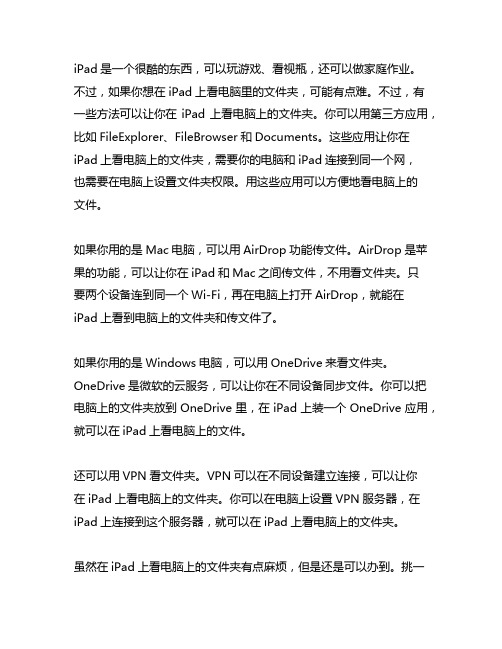
iPad是一个很酷的东西,可以玩游戏、看视瓶,还可以做家庭作业。
不过,如果你想在iPad上看电脑里的文件夹,可能有点难。
不过,有一些方法可以让你在iPad上看电脑上的文件夹。
你可以用第三方应用,比如FileExplorer、FileBrowser和Documents。
这些应用让你在iPad上看电脑上的文件夹,需要你的电脑和iPad连接到同一个网,也需要在电脑上设置文件夹权限。
用这些应用可以方便地看电脑上的文件。
如果你用的是Mac电脑,可以用AirDrop功能传文件。
AirDrop是苹果的功能,可以让你在iPad和Mac之间传文件,不用看文件夹。
只要两个设备连到同一个Wi-Fi,再在电脑上打开AirDrop,就能在iPad上看到电脑上的文件夹和传文件了。
如果你用的是Windows电脑,可以用OneDrive来看文件夹。
OneDrive是微软的云服务,可以让你在不同设备同步文件。
你可以把电脑上的文件夹放到OneDrive里,在iPad上装一个OneDrive应用,就可以在iPad上看电脑上的文件。
还可以用VPN看文件夹。
VPN可以在不同设备建立连接,可以让你在iPad上看电脑上的文件夹。
你可以在电脑上设置VPN服务器,在iPad上连接到这个服务器,就可以在iPad上看电脑上的文件夹。
虽然在iPad上看电脑上的文件夹有点麻烦,但是还是可以办到。
挑一个好的方法,设好所有东西,就可以在iPad上看电脑上的文件夹了。
我有个小伙伴,他经常在iPad上办家庭作业,有时候也要看电脑上的文件夹。
他装了一个叫FileBrowser的应用,连上家里的Wi-Fi,就可以在iPad上看电脑上的文件夹了。
这样他办作业也方便多了。
选对方法和应用很重要,让在iPad上看电脑上的文件夹变得非常容易。
Iphone手机怎么访问电脑上的局域网共享文件
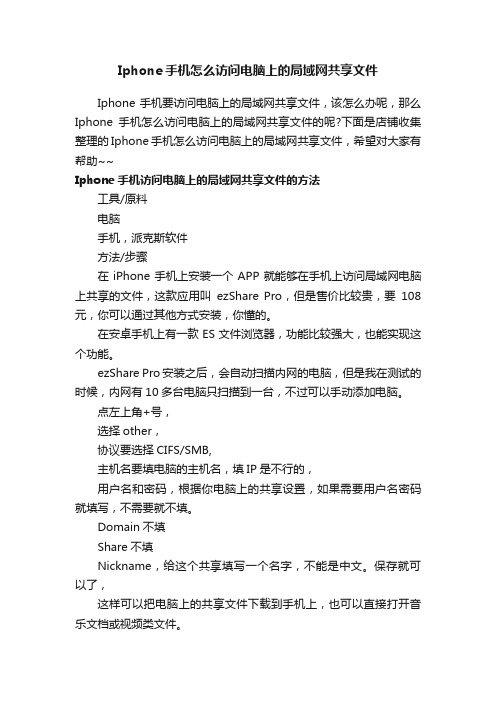
Iphone手机怎么访问电脑上的局域网共享文件Iphone手机要访问电脑上的局域网共享文件,该怎么办呢,那么Iphone手机怎么访问电脑上的局域网共享文件的呢?下面是店铺收集整理的Iphone手机怎么访问电脑上的局域网共享文件,希望对大家有帮助~~Iphone手机访问电脑上的局域网共享文件的方法工具/原料电脑手机,派克斯软件方法/步骤在iPhone手机上安装一个APP就能够在手机上访问局域网电脑上共享的文件,这款应用叫ezShare Pro,但是售价比较贵,要108元,你可以通过其他方式安装,你懂的。
在安卓手机上有一款ES文件浏览器,功能比较强大,也能实现这个功能。
ezShare Pro安装之后,会自动扫描内网的电脑,但是我在测试的时候,内网有10多台电脑只扫描到一台,不过可以手动添加电脑。
点左上角+号,选择other,协议要选择CIFS/SMB,主机名要填电脑的主机名,填IP是不行的,用户名和密码,根据你电脑上的共享设置,如果需要用户名密码就填写,不需要就不填。
Domain不填Share不填Nickname,给这个共享填写一个名字,不能是中文。
保存就可以了,这样可以把电脑上的共享文件下载到手机上,也可以直接打开音乐文档或视频类文件。
但是在局域网用手机访问电脑共享的必要性不大,这篇文章应该叫做‘iPhone手机如何远程访问电脑上的共享文件’。
手机在外网要远程连接到内网,需要使用,iPhone和安卓手机都自带有功能,也可以安装Open客户端,免费的。
但是手机要连接到内网,内网还需要有服务器,使用派克斯(PacketiX) 能够实现手机客户端的连接。
在电脑上安装好派克斯Server后,需要创建用户账户、在路由器上开启端口,然后,还需要做的是开启手机连接功能,开启IPsec/L2TP功能,支持手机自带连接的,手机上可以不用安装第三方应用,直接在设置里创建连接就可以了,开启Open功能后,需要在手机上安装Open客户端应用,自己搜,或者上派克斯官网下载,看教程。
文件大师 访问PC共享 教程(手机访问电脑)
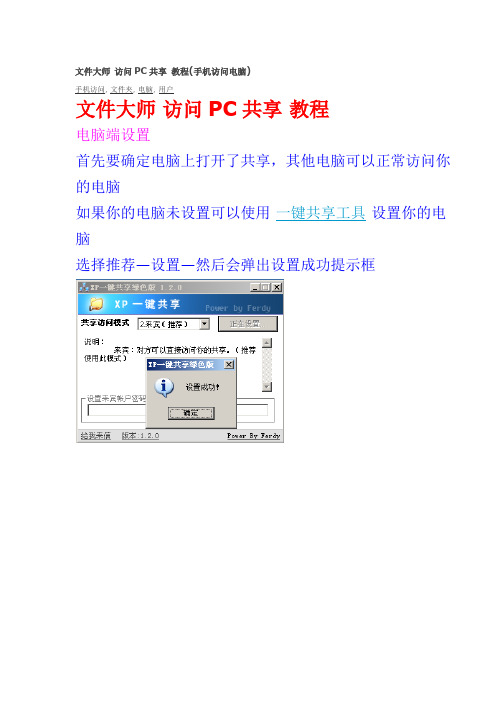
文件大师访问PC共享教程(手机访问电脑)
, 用户
文件大师访问PC共享教程
电脑端设置
首先要确定电脑上打开了共享,其他电脑可以正常访问你的电脑
如果你的电脑未设置可以使用一键共享工具设置你的电脑
选择推荐—设置—然后会弹出设置成功提示框
右键共享电脑上的文件夹,选择
属性—共享把“选择在网络上共享这个文件夹”和“允许网络用户更改我的文件”打勾
(第一个必选,第二个跟你个人情况选择)
确定后图标会变成如下图所示
手机端设置
首先确保已经打开无线网络并且连接上路由,并且保持你的电脑跟手机在同一个网络内
打开文件大师选择“网络”标签,并点击确定新建共享服务
器
输入你电脑的IP地址选择匿名(这里跟刚才使用一键共享的设置必须相同,刚才设置的是来宾无密码,即匿名模式)如图
然后确定
选择网络进入
文件夹内容对比
如果需要直接播放电脑视频,请访问:文件大师共享电脑视频播放教程
文中涉及软件下载
XP、WIN7一键共享设置工具。
手机也能访问电脑文件夹?这个黑科技轻松帮您实现
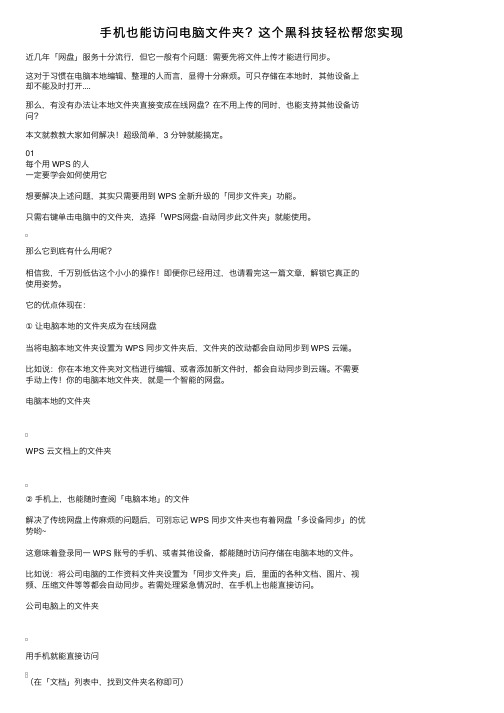
⼿机也能访问电脑⽂件夹?这个⿊科技轻松帮您实现近⼏年「⽹盘」服务⼗分流⾏,但它⼀般有个问题:需要先将⽂件上传才能进⾏同步。
这对于习惯在电脑本地编辑、整理的⼈⽽⾔,显得⼗分⿇烦。
可只存储在本地时,其他设备上却不能及时打开....那么,有没有办法让本地⽂件夹直接变成在线⽹盘?在不⽤上传的同时,也能⽀持其他设备访问?本⽂就教教⼤家如何解决!超级简单,3 分钟就能搞定。
01每个⽤ WPS 的⼈⼀定要学会如何使⽤它想要解决上述问题,其实只需要⽤到 WPS 全新升级的「同步⽂件夹」功能。
只需右键单击电脑中的⽂件夹,选择「WPS⽹盘-⾃动同步此⽂件夹」就能使⽤。
那么它到底有什么⽤呢?相信我,千万别低估这个⼩⼩的操作!即便你已经⽤过,也请看完这⼀篇⽂章,解锁它真正的使⽤姿势。
它的优点体现在:①让电脑本地的⽂件夹成为在线⽹盘当将电脑本地⽂件夹设置为 WPS 同步⽂件夹后,⽂件夹的改动都会⾃动同步到 WPS 云端。
⽐如说:你在本地⽂件夹对⽂档进⾏编辑、或者添加新⽂件时,都会⾃动同步到云端。
不需要⼿动上传!你的电脑本地⽂件夹,就是⼀个智能的⽹盘。
电脑本地的⽂件夹WPS 云⽂档上的⽂件夹②⼿机上,也能随时查阅「电脑本地」的⽂件解决了传统⽹盘上传⿇烦的问题后,可别忘记 WPS 同步⽂件夹也有着⽹盘「多设备同步」的优势哟~这意味着登录同⼀ WPS 账号的⼿机、或者其他设备,都能随时访问存储在电脑本地的⽂件。
⽐如说:将公司电脑的⼯作资料⽂件夹设置为「同步⽂件夹」后,⾥⾯的各种⽂档、图⽚、视频、压缩⽂件等等都会⾃动同步。
若需处理紧急情况时,在⼿机上也能直接访问。
公司电脑上的⽂件夹⽤⼿机就能直接访问(在「⽂档」列表中,找到⽂件夹名称即可)③⼿机⽀持「远程修改」电脑本地的⽂件对于⼀些办公⽂档,我们有时会在⼿机上进⾏编辑。
但却需要在电脑⼿机之间来回传输,造成多个版本,存储和管理不易。
⽽通过 WPS「同步⽂件夹」功能,⼿机不仅能远程访问电脑本地的⽂件,还能够直接修改。
手机平板通过wifi直接访问共享电脑硬盘文件的方法
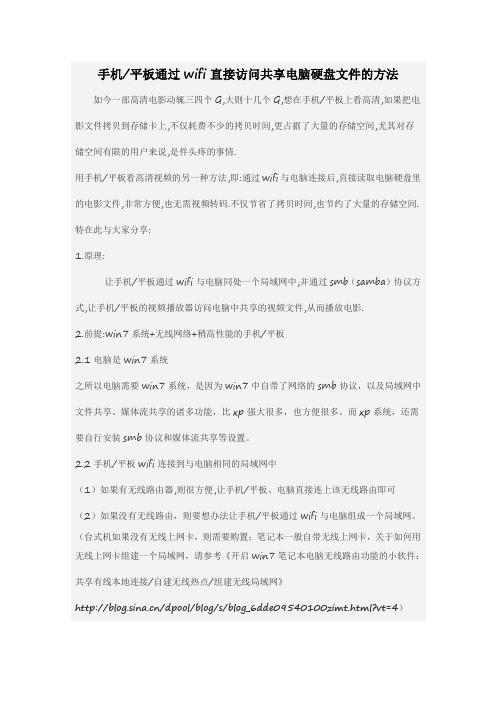
手机/平板通过wifi直接访问共享电脑硬盘文件的方法如今一部高清电影动辄三四个G,大则十几个G,想在手机/平板上看高清,如果把电影文件拷贝到存储卡上,不仅耗费不少的拷贝时间,更占据了大量的存储空间,尤其对存储空间有限的用户来说,是件头疼的事情.用手机/平板看高清视频的另一种方法,即:通过wifi与电脑连接后,直接读取电脑硬盘里的电影文件,非常方便,也无需视频转码.不仅节省了拷贝时间,也节约了大量的存储空间.特在此与大家分享:1.原理:让手机/平板通过wifi与电脑同处一个局域网中,并通过smb(samba)协议方式,让手机/平板的视频播放器访问电脑中共享的视频文件,从而播放电影.2.前提:win7系统+无线网络+稍高性能的手机/平板2.1电脑是win7系统之所以电脑需要win7系统,是因为win7中自带了网络的smb协议,以及局域网中文件共享、媒体流共享的诸多功能,比xp强大很多,也方便很多。
而xp系统,还需要自行安装smb协议和媒体流共享等设置。
2.2手机/平板wifi连接到与电脑相同的局域网中(1)如果有无线路由器,则很方便,让手机/平板、电脑直接连上该无线路由即可(2)如果没有无线路由,则要想办法让手机/平板通过wifi与电脑组成一个局域网。
(台式机如果没有无线上网卡,则需要购置;笔记本一般自带无线上网卡,关于如何用无线上网卡组建一个局域网,请参考《开启win7笔记本电脑无线路由功能的小软件:共享有线本地连接/自建无线热点/组建无线局域网》/dpool/blog/s/blog_6dde09540100zimt.html?vt=4)2.3稍高性能的手机/平板播放720p甚至1080p的高清电影,自然需要一定要求的配置,因此,如果朋友您的手机/平板性能不行,还是不用考虑用手机/平板来看高清了,只能看一些的小电影。
3.方法:3.1让手机/平板与电脑通过wifi连接在同一网络下3.2win7中共享电影所在文件夹注意,如果曾使用过360等安全软件对系统进行优化过的电脑,可能优化时把win7自带的防火墙关了,这需要重新开启,否则共享功能可能不正常。
如何在 iPhone 或 iPad 上访问 Mac 的共享文件夹

如何在 iPhone 或 iPad 上访问 Mac 的共享文件夹
虽然「文件」应用在 iOS 13 beta 1 中就已经新增了「连接到服务器」选项,但一直都无法正常使用,在 iOS 13 beta 2 中,苹果已经修复了此项 Bug,用户现在可以通过 SMB 协议连接自己的桌面电脑或 NAS 等设备,在 iOS 设备上也可以实时读取其他设备上的文件。
下面我们看看如何在 iPhone 上访问 Mac 的共享文件夹。
如何在 iPhone 上访问 Mac 的共享文件夹?
● 前往 Mac 中的「系统偏好设置」-「共享」-「高级」;
●在「高级」选项中,勾选 SMB 协议,随后为共享文件目录选择一个用户,可以更好地保护文件;
●在「共享」中可以查看当前电脑的名称,以「.local」为结尾
的名称会随着 IP 地址而变动。
●设置完成共享文件夹与权限后,前往 iPhone、iPad 的「文件」应用;
●轻触「连接服务器」;
●输入服务器名称;
●选择注册用户,并填写管理员账户与密码;
●就可以在 iPhone 或 iPad 上访问 Mac 的共享文件夹,可以执行复制粘贴等多种操作。
- 1、下载文档前请自行甄别文档内容的完整性,平台不提供额外的编辑、内容补充、找答案等附加服务。
- 2、"仅部分预览"的文档,不可在线预览部分如存在完整性等问题,可反馈申请退款(可完整预览的文档不适用该条件!)。
- 3、如文档侵犯您的权益,请联系客服反馈,我们会尽快为您处理(人工客服工作时间:9:00-18:30)。
手机访问电脑共享文件夹,可以直接从电脑上复制下载东西,速度很快,我用手机可以直接听电脑上的歌,没有卡顿。
需要软件:
电脑上:魔方(要用到里面的一键无线共享,类似的无线共享软件理论上也可以)
手机上:es文件浏览器
步骤:
1.打开魔方里的一键无线共享,输入ssid和密码,启用热点。
2.手机打开wlan,搜索刚才的ssid,输入密码,连接成功,理论上此时手机是可以连接Internet,但本人是悲剧的校园网,一直连不上。
3.电脑打开网络共享中心-》更改适配器设置,右键属性,点击IP4设置,记住ip。
4.打开手机es文件浏览器,打开共享,新建服务器,在位置里输入刚才记得ip,用户名和密码是你电脑的帐号密码,点击确定。
5.此时,如果电脑防火墙没开,就可以连上电脑了。
教程思路来源:,又经几番尝试。
可能问题:
1.无法连接服务器
请查看电脑防火墙是否关闭
2.服务器连接后,里面什么东西都没有
你能查到的都是电脑共享的文件,不共享的文件夹是无法查看的。
共享方法:。
